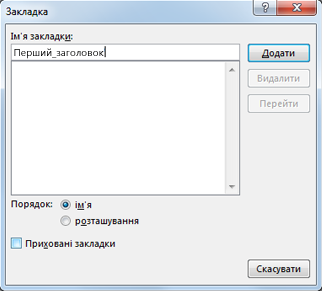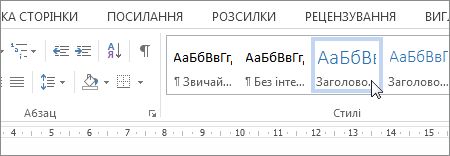Ви можете додати гіперпосилання в документі, щоб надати читачу миттєвий доступ до інших частин того самого документа. Щоб створити закладку, спочатку потрібно створити "закладку" у потрібному місці призначення. Потім можна створити посилання (гіперпосилання) на цю закладку в іншому місці документа.
Створення кінцевої закладки
Ви можете позначити місце призначення гіперпосилання закладкою або стилем заголовка.
Вставлення закладки
-
Виберіть потрібний елемент призначення або просто клацніть місце, де потрібно вставити закладку.
-
У групі меню Вставлення стрічки перейдіть до розділу Посилання > Закладка.
-
У полі Ім’я закладки введіть ім’я.
Увага!: Імена закладок мають починатися з букви. Після цього вони можуть містити цифри та букви, але не пробіли. Якщо потрібно розділити слова, можна скористатися символом підкреслення (_). Наприклад, First_heading.
-
Натисніть Додати.
Застосування стилю заголовка до закладки
Потрібно застосувати стиль заголовка до нової закладки. Стилі заголовків використовуються для визначення кінцевих місць призначення, які можна зв'язати.
-
Виберіть закладку, до якої потрібно застосувати стиль заголовка.
-
На стрічці в області Home > Styles (Стилі ) виберіть стиль заголовка, який потрібно застосувати до закладки.
Створення посилання на закладку
Створивши закладку призначення, можна створити гіперпосилання на неї.
-
Виділіть текст або об'єкт, який потрібно використовувати як гіперпосилання, яке можна вибрати.
-
Клацніть правою кнопкою миші та виберіть посилання.
-
У розділі Зв’язати з виберіть пункт місцем у документі.
-
Зі списку виберіть заголовок або закладку, на яку має вказувати посилання.
Примітка.: Щоб настроїти екранну підказку, яка відображатиметься при наведенні вказівника миші на гіперпосилання, натисніть кнопку Підказка та введіть потрібний текст.
Додаткові відомості
Додавання та видалення закладок у документі Word або повідомленні Outlook